怎样在画图中将矩形分成两份并填充不同的颜色
1、打开画图软件,进入它的主界面;

2、点击绿色,将颜色1设置为绿色;

3、点击形状工具下的矩形;

4、按下鼠标左键,在画布上拖动鼠标,画出一个矩形;
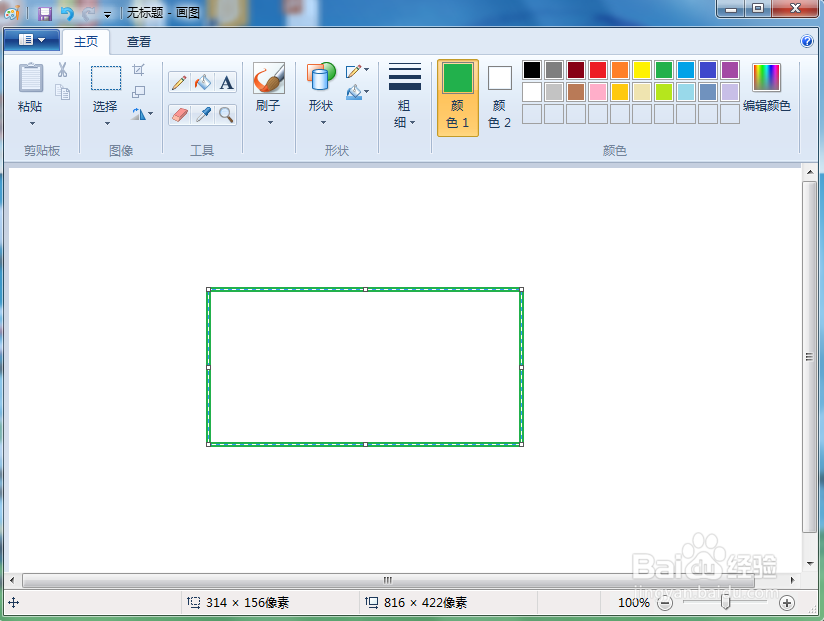
5、点击直线工具;

6、在矩形上画出一条直线;

7、点击用颜色填充工具,选择红色,在矩形左边点击鼠标左键;

8、给矩形的左边部分填充上红色;

9、选择蓝色,用同样的方法给矩形的另一部分填充上不同的颜色蓝色。

1、打开画图,设置好颜色1为绿色;
2、点击矩形,绘制一个绿色矩形;
3、点击直线,在矩形中间画一条直线,将其分为两份;
4、点击单色填充,选择红色,将矩形左边部分填充上红色;
5、点击蓝色,给矩形的右边部分填充上蓝色。
声明:本网站引用、摘录或转载内容仅供网站访问者交流或参考,不代表本站立场,如存在版权或非法内容,请联系站长删除,联系邮箱:site.kefu@qq.com。
阅读量:111
阅读量:146
阅读量:78
阅读量:175
阅读量:26